Как разблокировать часы apple капелька
Обновлено: 07.07.2024
Несмотря на то, что Apple Часы - это сенсорное устройство, для выполнения некоторых функций часто требуется цифровая заводная головка. Вот почему любая неисправность заводной головки должна быть проверена и устранена как можно скорее, чтобы часы были максимально удобными. В этой статье мы обсуждаем возможные причины этого сбоя, а также возможные решения.
Первым делом перезагрузите устройство
Во многих случаях возникают проблемы, которые кажутся аппаратными, а на самом деле являются программными. Длительное использование приложений и других функций Apple, часы иногда могут вызывать сбои, вызванные процессами, которые остались в фоновом режиме, и препятствовать правильному функционированию системы. Способ внезапно прекратить все эти процессы - выключить и снова включить часы, так что это первый совет, который мы даем вам, чтобы исключить, что это источник отказа цифровой короны.
Другие возможные проблемы с программным обеспечением
Чтобы полностью исключить, что источником проблемы ваших часов является программное обеспечение, мы рекомендуем обновление watchOS до последней доступной версии. Помните, что вы можете сделать это прямо на часах, выбрав «Настройки»> «Основные»> «Обновление ПО». Вы также можете сделать это из соответствующего iPhone приложение, перейдите на вкладку Мои часы, а затем выберите Общие> Обновление ПО.

Также один из способов избавиться от проблем с программным обеспечением - это восстановить Apple Watch и настроил как новый. Это определенно устраняет любые ошибки этого типа, но, учитывая, что это более утомительный процесс, чем предыдущие, и что он не гарантирует, что он решит проблему цифровой короны, мы рекомендуем сделать это как последнее решение если все те, которые мы объясним позже, не работают, они работают.
Снимите кожух любого типа
Если у вас есть какой-либо тип корпуса, независимо от того, имеет он больший или меньший охват, настоятельно рекомендуется снять его с Apple Watch. Так же протектор экрана если он у вас есть. Хотя это обычно не случается, они могут мешать тактильной реакции и даже движению цифровой короны.
Очистите цифровую корону
Иногда, не осознавая этого, у нас могут быть часы со следами грязи, пыли или каких-либо других компонентов. Принимая во внимание, что Apple Watch - это еще и внедорожное устройство, которое мы можем взять куда угодно, это становится еще более очевидным. Очистить цифровую коронку действительно сложно, потому что в ней почти нет места и она является очень маленьким элементом, поэтому вы должны делать это очень осторожно и всегда с помощью салфетки или таких элементов, как тампоны, которые не оставляют ворса или являются острыми.

Вы также можете положить его под кран с водой, но при условии, что ваше устройство - Apple Watch Series 2 или новее и имеет водонепроницаемость. Помните, что нельзя использовать мыло или другие абразивные жидкости. После этого хорошо просушите устройство сухой тканью и попытайтесь удалить любые следы воды из его внутренней части с помощью специальной функции watchOS, доступной в Центре управления.
Обратитесь в Apple, если у вас нет выбора
Если вам не удалось каким-либо образом починить цифровую корону Apple Watch, лучше всего обратиться в саму Apple, чтобы починить ее. В противном случае вы можете обратиться в авторизованную техническую службу. Всем этим можно управлять из Веб-сайт Apple или из приложения поддержки в Ios. Таким образом, вы можете быть уверены, что специалисты смогут найти причину проблемы и предложить вам решение, которое во многих случаях может быть бесплатным, если это заводской дефект и на него распространяется гарантия.
Вы заметили небольшую голубую каплю воды в верхней части экрана Apple Watch? Кстати, вы тоже заметили, что экран заблокирован? Этот режим полезен, когда вы находитесь в воде, поскольку вода может заставить сенсорный экран ваших часов делать некоторые неожиданные вещи.
Наше руководство ниже покажет вам, как вручную войти в этот режим, а также как выйти из него, когда он вам больше не нужен.
Как включить водный режим на Apple Watch
- Проведите вверх от нижней части экрана.
- Коснитесь значка капли воды.
Как выйти из водного режима на Apple Watch
Наша статья продолжается ниже с дополнительной информацией о водном режиме Apple Watch, включая изображения того, как включить или отключить этот параметр на Apple Watch.
Как перевести Apple Watch в «водный режим» (Руководство с изображениями)
Шаги в этой статье покажут вам, как перевести часы в водный режим и как выйти из этого режима. Следуя этим шагам, вы активируете режим, который будет использоваться, когда вы входите в воду. Вода может вызвать странное поведение сенсорных экранов, поэтому включение этого режима приведет к блокировке экрана. Затем, прежде чем вы сможете выйти из этого режима, вы вращаете цифровую корону, чтобы выбросить воду из устройства и разблокировать экран.
Шаг 1. Проведите вверх от нижней части циферблата Apple Watch.


После вращения заводной головки несколько раз вы услышите звук из часов, затем вы увидите уведомление о том, что часы разблокированы.
Вы можете продолжить чтение ниже, чтобы получить дополнительную информацию о капле воды на Apple Watch.
Что на самом деле делает водяной замок?
Причина, по которой ваши Apple Watch могут «блокироваться» от воды, заключается в том, что не происходит случайных нажатий на циферблат, когда устройство намокает. Когда значок капли дождя появится на циферблате Apple Watch, экран будет заблокирован. Вращение цифровой заводной головки разблокирует экран часов, а также вытеснит воду из отверстия динамика.
Хотя Apple Watch 2 и новее являются «водонепроницаемыми», что означает, что их можно использовать на мелководье, и они более устойчивы к повседневной влажности, такой как пот, дождь и мытье рук, устройство не является водонепроницаемым. Это означает, что вам не следует заниматься подводным плаванием с аквалангом или заниматься другими водными видами спорта, когда вы будете погружены в воду на глубину более нескольких футов, пока вы носите часы.
Кроме того, водонепроницаемость не длится вечно. На водонепроницаемость могут влиять такие вещи, как мыло, удары, сильный пар, химические вещества и кислоты, а также другие вещества. Водонепроницаемость также не может быть восстановлена, поэтому в ваших интересах как владельца Apple Watch избегать любых повреждений устройства.
Устали от постоянных напоминаний Breathe на часах? Узнайте, как отключить напоминания Apple Watch Breathe, если вы их не используете и обычно просто отклоняете их, когда они появляются.

Умные часы «Apple Watch» официально признаны водоупорными, но не водонепроницаемыми – защита по стандартам IPX7 в первом поколении часов спасает от попадания влаги, позволяет мыть руки под пресной водой и даже бегать под дождем.
Во втором и третьем поколении Apple Watch уровень водозащиты еще выше – как подсказывает производитель с Series 2 и 3 можно спокойно погружаться на небольшую глубину в бассейне или в море и даже проводить тренировки под водой, не страшась за итоговую работоспособность девайса. И, хотя логичность ограничений для каждого поколения часов видна невооруженным взглядом, на деле же нюансов больше, чем кажется:
- Принимать душ с Apple Watch Series 1 (водопроницаемость Apple Watch 3 высокая, поэтому с ними мыться можно) строго не рекомендуется. Брызги и влагу часы переживут, но продолжительный контакт с водой закончится плачевно. А еще стоит избегать попадания мыла, шампуней и средств гигиены в корпус любых часов – в таких условиях намного выше шанс нарушить прочность водоупорных перегородок и мембран, отвечающих за звук;
- Дайвинг не совместим с часами Apple, как и резкие контактные виды спорта, заставляющие резко то быть под водой, то совершать прыжки;
- И наконец – ремешки из нержавеющей стали подвержены коррозии, а потому стоит останавливать выбор исключительно на спортивных вариантах!
Активация режима «Блокировка воды»
При наличии Apple Watch Series 2 и 3 (или же более поздних моделей, которые обязательно появятся в будущем) владельцы часов способны выбрать в настройках два тренировочных режима – «Плавание в бассейне» или «В открытом водоеме». Каждый предложенный вариант позволит записывать общую физическую активность, получать награды за потраченные калории и «пройденное» расстояние, и завершенные круги прямо под водой. И тут стоит помнить о двух важных нюансах:
-
GPS в подобных режимах не работает, а экран автоматически блокируется, не позволяя взаимодействовать с Apple Watch до момента, пока тренировка не будет завершена. Активность в подобных случаях записывается с помощью акселерометра, а для дополнительной точности стоит обязательно заглянуть в настройки каждого режима и задать размеры бассейна и местоположение открытого водоема;
Кстати, если часы работают некорректно, а боковая кнопка нажимается через раз, то стоит повторить процедуру еще раз, но уже в ручном режиме. А именно – вызвать «Пункт управления», найти из предложенных вариантов «Блокировка воды», после прокрутить Digital Crown до уже знакомого звукового сигнала.
Что значит значок капелька на экране?
Если экран нечувствителен к нажатиям, Siri не отвечает, а оповещения и уведомления не приходят даже при правильной настройке, то проблема точно в выбранном режиме «Блокировка воды», который активируется при выборе тренировки «В бассейне» или «Открытой воде» на Apple Watch Series 2 или 3 (первое поколение не подходит).

Для выхода из режима и отключения «капельки» необходимо несколько раз прокрутить Digital Crown. Результат проделанной работы – звуковой сигнал и заново открывшиеся возможности взаимодействия с часами.
После приобретения часов от Apple приходится тратить какое-то время на изучение главных приложений, разбираться с тем, как часы работают, и учиться управлять этим умным устройством. Появляются и вопросы: Digital Crown в Apple Watch, что это такое, как этот инструмент применять, как его удобнее использовать.
Внешне этот гаджет похож на стильные механические часы. Колесико Digital Crown в Apple Watch имитирует заводную головку, но не такую примитивную, как у механических часов, а способную выполнять множество полезных функций — Digital Crown для этого и предназначена. На Apple Watch работают сотни приложений, в большинстве из них Digital Crown — базовый инструмент управления.

Колесико Digital Crown можно нажимать и поворачивать, с этими действиями связаны различные функции управления устройством.
Использование в режиме «Плавание»
Часы сделаны из высокотехнологичных материалов, их применение позволяет носить гаджет без опасения поцарапать его или намочить. Устройство не нужно снимать во время занятий спортом или мытья посуды.
Гаджет второй и третьей серии можно использовать даже во время занятий плаванием. Для этого нужно включить режим «Плавание», в нем выбрать настройки для бассейна или водоема. В начале тренировки часы перейдут в особый режим, не позволяющий дисплею реагировать на нажатия.

После тренировки необходимо полностью удалить воду, попавшую в устройство.
- Для этого нужно аккуратно покрутить колесико (экран перейдет в активный режим и будет реагировать на прикосновения);
- Затем провести по дисплею часов снизу вверх, в системном меню «Пункт управления» выбрать режим «Блокировка воды»;
- После этого нужно перевернуть часы набок и повернуть колесико, чтобы удалить жидкость из динамика.
Вызов Siri
Пользователи техники Apple могут управлять своими гаджетами с помощью встроенного интеллектуального голосового помощника Siri. Цифровой ассистент умеет выполнять множество функций, например, делать вызовы, отправлять СМС и iMessage, предлагать маршруты, искать информацию в интернете и др.
Чтобы использовать Siri в часах, для начала нужно на сопряженном iPhone в системном меню «Настройки» выбрать раздел «Siri и Поиск» и в нем проверить, включена ли функция отслеживания фразы «Привет, Siri». После этого на часах необходимо открыть меню «Настройки», найти подраздел «Siri» и включить режим реагирования на фразу «Привет, Siri».
Помощника можно вызвать, если нажать и несколько секунд подержать колесико, на дисплее появится иконка Siri, после этого колесико можно отпустить и произнести свой запрос.
Есть возможность вызвать ассистента голосом, для этого надо взмахнуть рукой и произнести «Привет, Siri», а после задать вопрос. Вместо взмаха рукой можно коснуться дисплея часов, это действие выведет их из режима сна, и гаджет будет готов среагировать на приветственную фразу.
На умных часах первого и второго поколения помощник выводит ответную информацию на экран, а в моделях третьей серии может еще отвечать вслух.
Смена циферблатов
Apple Watch дают владельцу возможность персонализировать дизайн и цвет циферблата. Чтобы выбрать внешний вид циферблата, необходимо провести по дисплею вправо или влево от одного края устройства к другому, будет предложено несколько вариантов отображения, при появлении подходящего нужно перестать пролистывать изображения.
При желании можно настроить отображение циферблата устройства.
Расширения — это небольшие дополнения от сторонних разработчиков, встраиваемые в приложения. Для изменения расширений нужно смахнуть картинку экрана влево до самого края, потом нажать на то расширение, которое нужно модифицировать, и повернуть колесико, чтобы внести нужные изменения.

Чтобы все изменения сохранились после завершения настройки, необходимо снова нажать на колесико, а затем нажать на циферблат, тогда он будет использоваться с вновь установленными опциями.
Еще есть возможность внести изменения в настройки циферблата, используя сопряженный iPhone. Это делается в приложении Watch, в разделе «Галерея циферблатов».
Сделать скриншот
Как и в смартфоне, в часах можно сделать скриншот. Чтобы сделать снимок экрана, нужно воспользоваться колесиком и кнопкой сбоку, но перед этим обязательно надо включить соответствующую функцию в iPhone. В приложении Watch в разделе «Мои часы» нужно выбрать опцию «Включение снимков экрана». После этого функция скриншотов будет доступна в часах.
Чтобы сделать снимок экрана, необходимо одновременно нажать на Digital Crown и кнопку сбоку, на дисплее появится неяркая вспышка, и будет сделан скриншот. Полученный снимок можно посмотреть в приложении «Фото» на смартфоне (раздел «Снимки экрана»).
Открыть программу / вернуться к последней открытой программе
Часы не могут работать с несколькими приложениями одновременно, но в них реализована функция повторного открытия последнего используемого приложения. Для того чтобы вызвать ранее используемую программу, нужно дважды щелкнуть по Digital Crown.
Вернуться на экран «Домой»
Если необходимо вернуться к экрану «Домой», достаточно 1 раз нажать на колесико. Когда экран находится в спящем режиме, однократное нажатие просто активирует дисплей.
Активировать VoiceOver
У Apple Watch есть встроенные опции для универсального доступа: VoiceOver, масштабирование, настройка шрифта и др. Эти функции нужно включить в настройках часов в разделе «Универсальный доступ», а также в приложении Watch на iPhone (вкладка «Мои часы», подраздел «Универсальный доступ», там же регулируются громкость и темп речи).

Если у гаджета уже включен голосовой помощник Siri, то его можно попросить включить эту опцию, используя команду «Siri, включи VoiceOver».
Функция «VoiceOver» нужна для постоянного сопровождения голосовыми комментариями взаимодействий пользователя с интерфейсом, ее можно активировать сразу после первого включения устройства. Для этого нужно 3 раза нажать на колесико.
Для управления часами в режиме голосового сопровождения нужно использовать такие же жесты, как и в iPhone. В этом режиме все действия, которые раньше требовали однократного нажатия, теперь выполняются только после двух кликов, например, для запуска программ надо нажать на иконку 2 раза, а не 1.
Голосовое сопровождение можно приостановить, для этого нужно нажать на экран одновременно двумя пальцами, после такого же повторного касания голосовое сопровождение включится снова.
Чтобы информация на экране не была видна посторонним, в настройках опций на часах можно включить специальный темный режим отображения (системное меню «Универсальный доступ», раздел «VoiceOver», подраздел «Затемнение»).
Во время начальной настройки Apple Watch Apple просит вас ввести PIN-код, чтобы обезопасить устройство. Это способ Apple обеспечить дополнительную безопасность для вашего дорогого устройства, но это также означает, что вам придется вручную разблокировать устройство каждый раз, когда вы снимаете его с запястья.
Но со временем пользователи иногда забывают пароль и выполняют поиск по всему Интернету, спрашивая: «Я забыл свой пароль Apple Watch, как мне его разблокировать?» На самом деле, разблокировка Apple Watch довольно проста, и это может быть сделано очень легко. Есть 2 варианта процедуры, и оба они обсуждаются в статье ниже.
Часть 1. Если у вас есть спаренный iPhone, вот лучший способ разблокировать часы Apple Watch
Часы, разработанные Apple, также оснащены защитой паролем, как и другие устройства, выпускаемые компанией. Но в некоторых случаях любой пользователь может забыть пароль Apple Watch, но затем возникает чувство паники, поскольку они не могут проникнуть внутрь своего чрезвычайно дорогого устройства. Но это на самом деле не решает проблему.
Это современное время, и эти ведущие компании растут в соответствии с этим, и такие проблемы с паролями происходят так, что у пользователей всегда есть встроенные способы, если они когда-либо застревали в таких ситуациях.
Если у вас есть iPhone и вы забыли пароль Apple Watch или забыли пароль Apple Watch, как бы вы его ни называли, выход для вас будет очень простым. Для того, чтобы удалить пароль, вам нужно снова настроить Apple Watch и восстановить его из резервной копии.
Вот как разблокировать Apple Watch; вам нужно держать Apple Watch и iPhone вместе до завершения процедуры:
Шаг 1: Вам нужно запустить приложение Apple Watch и нажать на вкладку «Мои часы».
Шаг 2: После этого перейдите в «Общие» и нажмите «Сброс».
Шаг 3. После этого нажмите «Удалить содержимое и настройки Apple Watch»; Вы должны нажать еще раз, чтобы подтвердить команду. Возможно, вас попросят указать ваш Apple ID.
Шаг 4. Теперь, если вы подаете в суд на Apple Watch Series 3 и Apple Watch Series 4 , у вас будет возможность сохранить или стереть свой тариф на сотовую связь:
- Если вы хотите снова соединить свои Apple Watch и iPhone, то «Держить свой план».
- Но если вы не хотите снова связывать свои часы Apple, вы можете «Удалить свой план». Если вы не собираетесь подключаться к другим часам или другому iPhone, то вам необходимо связаться с вашим сетевым провайдером, чтобы отменить сотовую подписку.
Шаг 5. Какой вариант вы выберете, зависит только от вас, но после этого вам просто нужно подождать, а затем снова настроить Apple Watch. После этого вы можете восстановить устройство из резервной копии.
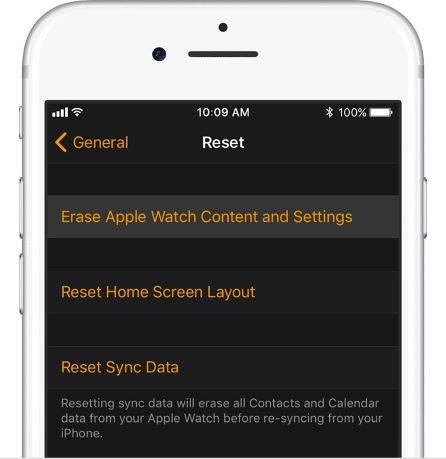
Часть 2. Если у вас нет спаренного iPhone? Как сделать?
Если ваш iPhone не сопряжен, вы все равно можете разблокировать Apple Watch. Но метод совсем другой. Вы должны держать часы подключенными к зарядному устройству до завершения процесса:
Шаг 1: Нажмите и удерживайте кнопку питания Apple Watch.
Шаг 2: Затем вы используете ползунок «Выключение», чтобы выключить его.
Шаг 3: На экране появится опция «Удалить все содержимое и настройки», нажмите на нее.
Шаг 4: Теперь вам просто нужно дождаться окончания процедуры. После этого вы сможете снова настроить Apple Watch или даже восстановить данные из резервной копии.
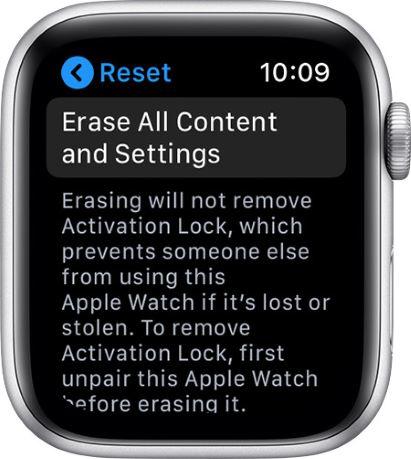
Часть 3: Как разблокировать экран iOS-устройств без пароля
Один из лучших способов разблокировать пароль Apple Watch или фактически любое iOS-устройство - это Tenorshare 4uKey. Это отличная программа, разработанная для того, чтобы разблокировать устройства iOS даже без использования соответствующих паролей.
Tenorshare 4ukey поставляется с несколькими функциями, но для разблокировки устройств вам необходимо использовать опцию «удалить пароль с экрана блокировки». Процедура очень проста и легко работоспособна, вот посмотрим:
Шаг 1 Загрузите и установите программу на свой компьютер. Вы можете использовать ПК или Mac, 4uKey совместим с ними обоими. После запуска программы вам нужно выбрать функцию «удалить пароль с экрана блокировки» из основного интерфейса.
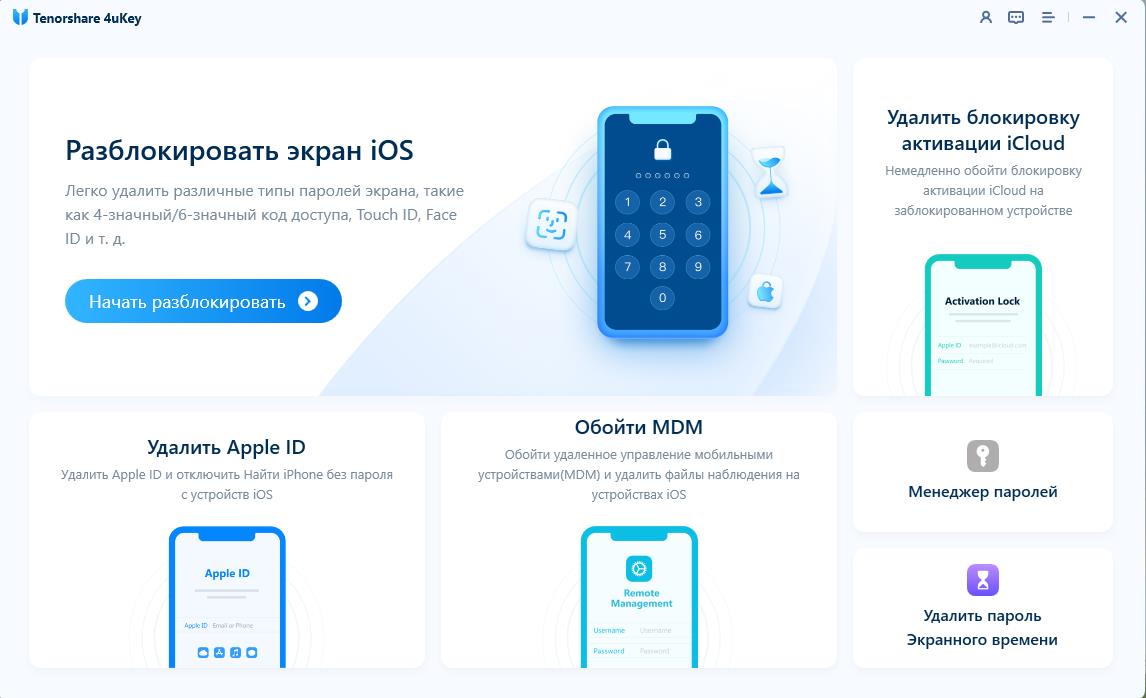
Шаг 2 Теперь подключите ваше устройство iOS к вашему компьютеру. Предполагается, что программа обнаружит устройство автоматически, после обнаружения нажмите «Пуск», чтобы продолжить. Если ваше устройство iOS не может быть обнаружено программным обеспечением, вам необходимо перевести его в режим DFU или режим восстановления после подключения к компьютеру с помощью USB-кабеля. Это позволит убедиться, что ваше устройство подключено, и вы сможете продолжить.
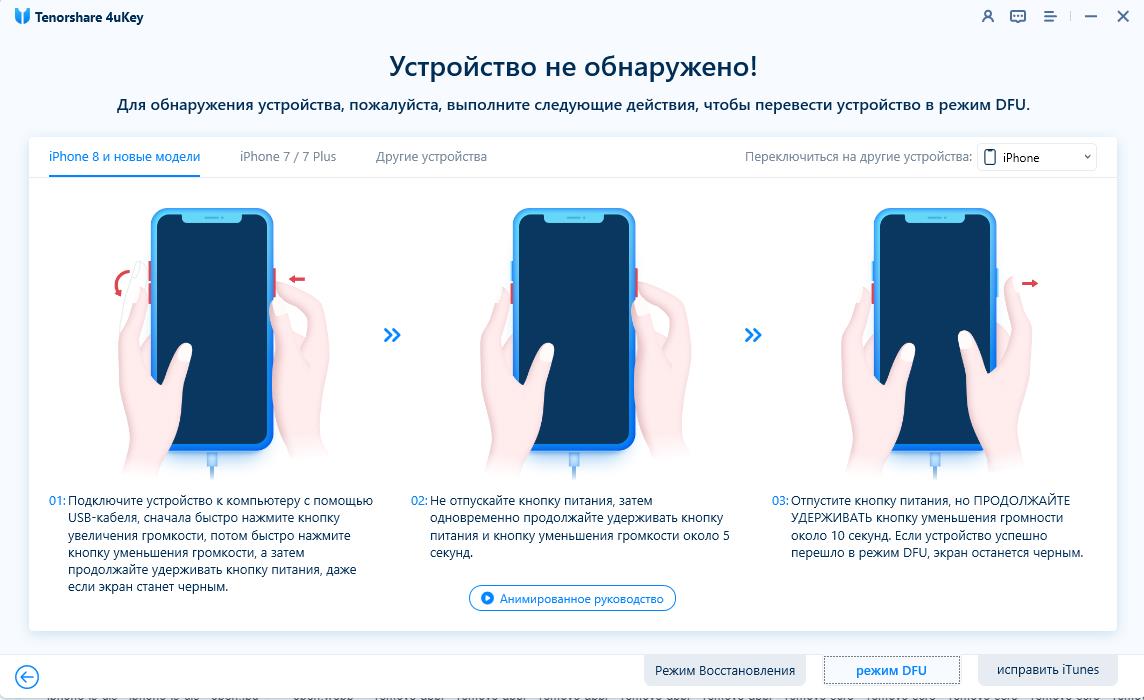
Шаг 3 После обнаружения вам будет предложено загрузить пакет прошивки из Интернета. Нажмите «Обзор», чтобы выбрать путь к файлу, а затем нажмите «Загрузить», чтобы продолжить. После загрузки прошивки необходимо нажать «Начать разблокировку», чтобы выполнить процесс удаления пароля вашего устройства iOS.
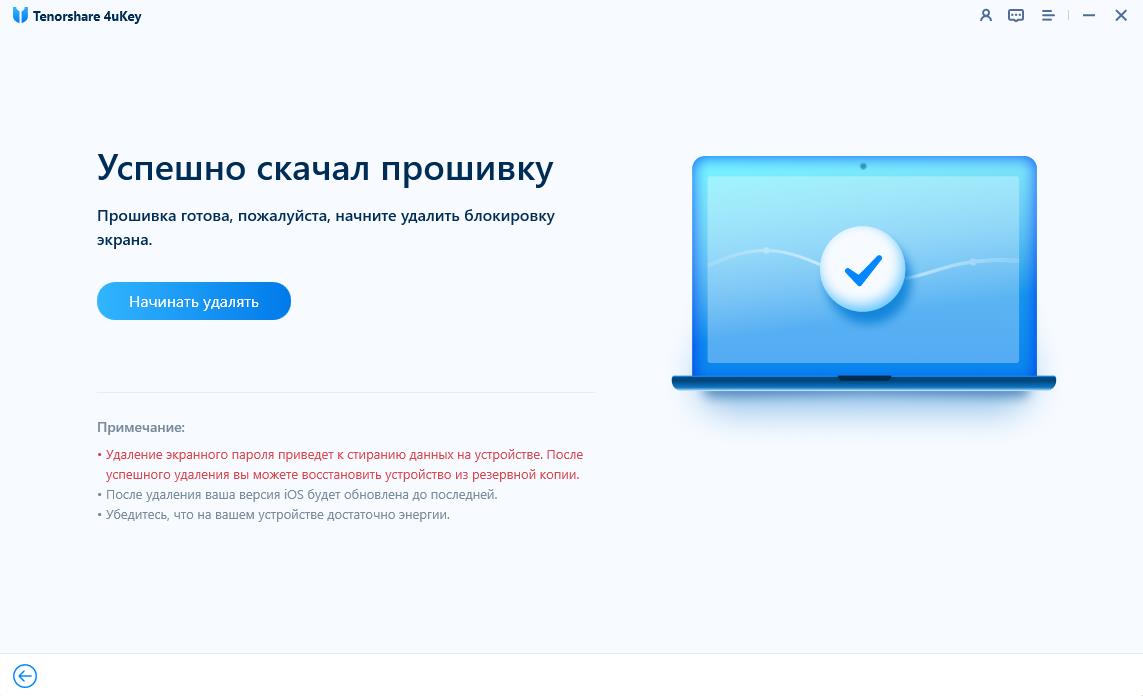
Весь процесс занимает несколько минут, поэтому вам нужно подождать и держать устройства подключенными.
Шаг 4 После успешного удаления пароля вы можете настроить устройство как новое или восстановить резервную копию iTunes / iCloud, если она у вас есть.
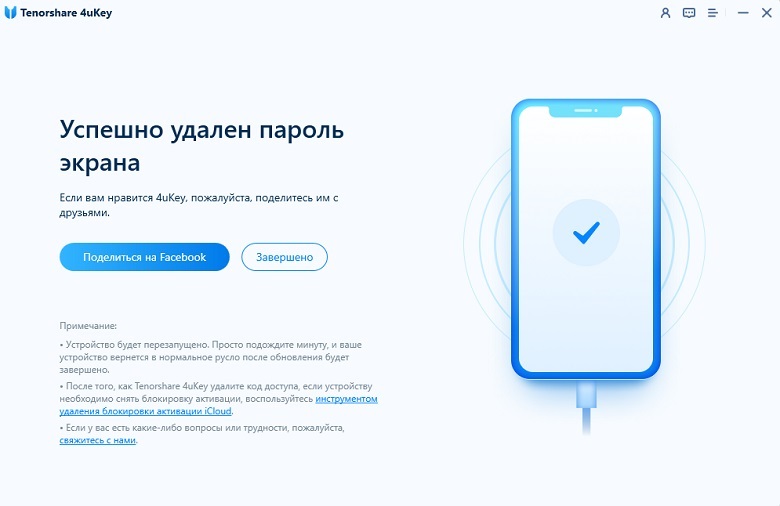
Эта программа эффективна на любом устройстве iOS, которое работает с несколькими версиями iOS. Вдобавок ко всему, процедура действительно проста, легко доступна любому, даже не имеющему базовых знаний об электронном устройстве.
Заключение
Следовательно, вы получили ответ на вопрос «Я забыл свой пароль Apple Watch, как мне снова получить к нему доступ?» Процедура очень проста; Есть 2 варианта, которые зависят от сопряженного iPhone. Но лучший способ разблокировать любое устройство iOS - использовать 4uKey. Это сторонняя программа, но она работает очень эффективно, процедура достаточно проста. Настоятельно рекомендуется!
Читайте также:

